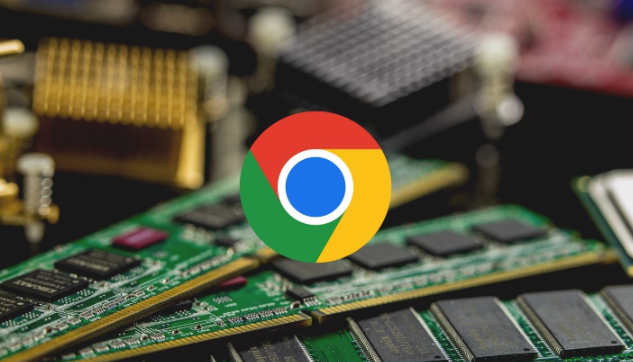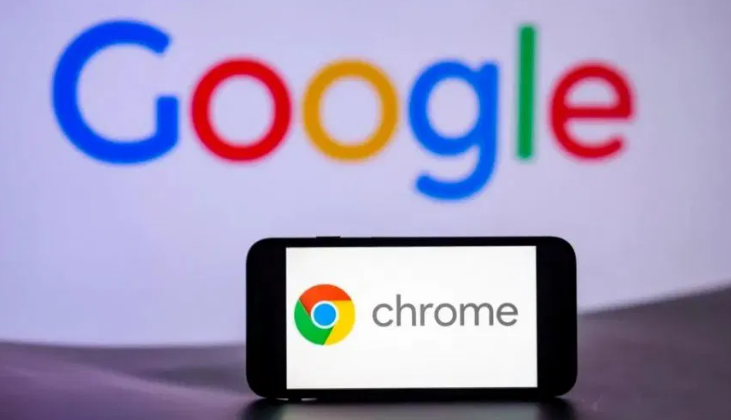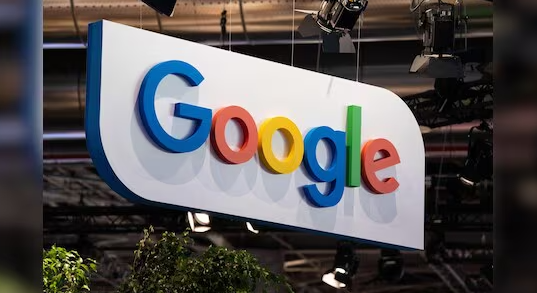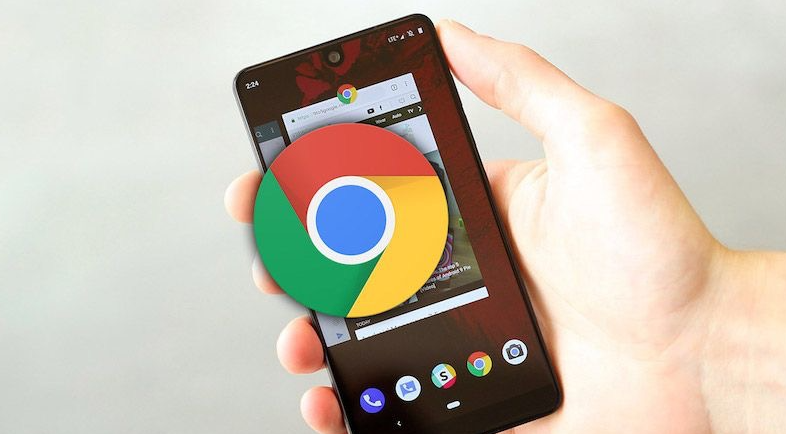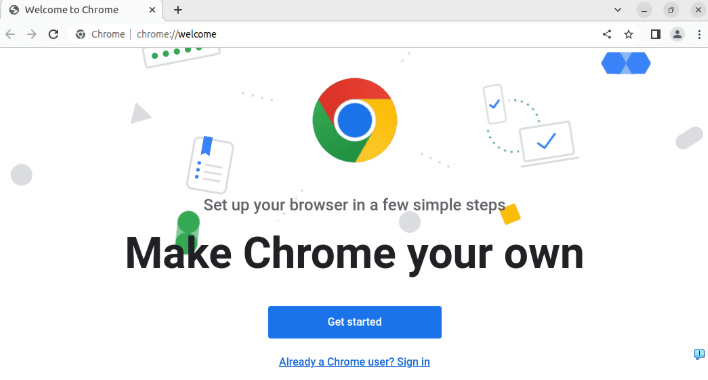当前位置:
首页 > Google浏览器如何限制视频自动播放
Google浏览器如何限制视频自动播放
时间:2025年07月15日
来源:谷歌浏览器官网
详情介绍
一、通过浏览器常规设置
1. 打开设置页面:在Chrome浏览器的右上角,点击三个垂直排列的点图标,这是浏览器的菜单按钮。在下拉菜单中,选择“设置”选项,进入浏览器的设置页面。
2. 找到网站设置:在设置页面中,向下滚动,找到“隐私和安全”部分,点击其中的“网站设置”。
3. 进入自动播放设置:在“网站设置”页面中,继续向下滚动,找到“更多内容设置”部分,里面有一个“自动播放”的选项,点击进入。
4. 修改自动播放选项:在“自动播放”设置页面,可以看到有三个选项:“默认”“允许”“不允许”。将选项切换到“不允许”,这样浏览器就会禁止所有网页自动播放视频。
二、通过实验性功能设置(需重启浏览器)
1. 打开实验性功能页面:在Chrome浏览器的地址栏中输入`chrome://flags/autoplay-policy`,然后按回车键,这将进入实验性功能的设置页面。
2. 查找并修改自动播放策略:在页面中的搜索框里输入“Autoplay policy”进行搜索,找到相关设置项。将“Autoplay policy”设置为“Document user activation is required”。这意味着只有在用户与页面进行交互(如点击或按键)后,才会允许自动播放视频。
3. 重启浏览器:完成设置后,重启Chrome浏览器以使更改生效。
三、使用扩展程序
1. 访问Chrome网上应用店:在浏览器地址栏中输入“chrome://extensions/”,按回车键进入扩展程序管理页面,或者直接点击浏览器右上角的三个点(菜单按钮),选择“更多工具” - “扩展程序”。
2. 搜索并安装相关扩展:在扩展程序页面的搜索框中输入关键词,如“阻止自动播放视频”等,然后点击搜索按钮。会出现很多相关的扩展程序,可以根据评分、评论和功能介绍选择一款合适的,点击“添加到Chrome”按钮进行安装。安装完成后,可能需要根据提示进行一些简单的配置。
3. 使用扩展程序:安装并配置好扩展程序后,它会自动在后台运行,当遇到有自动播放视频的网站时,会按照你的设置进行拦截或控制。不同扩展程序的操作界面和功能可能会有所不同,具体可以参考其使用说明。
如果以上方法均无法解决问题,建议访问Google官方支持论坛或联系技术支持获取更多帮助。

一、通过浏览器常规设置
1. 打开设置页面:在Chrome浏览器的右上角,点击三个垂直排列的点图标,这是浏览器的菜单按钮。在下拉菜单中,选择“设置”选项,进入浏览器的设置页面。
2. 找到网站设置:在设置页面中,向下滚动,找到“隐私和安全”部分,点击其中的“网站设置”。
3. 进入自动播放设置:在“网站设置”页面中,继续向下滚动,找到“更多内容设置”部分,里面有一个“自动播放”的选项,点击进入。
4. 修改自动播放选项:在“自动播放”设置页面,可以看到有三个选项:“默认”“允许”“不允许”。将选项切换到“不允许”,这样浏览器就会禁止所有网页自动播放视频。
二、通过实验性功能设置(需重启浏览器)
1. 打开实验性功能页面:在Chrome浏览器的地址栏中输入`chrome://flags/autoplay-policy`,然后按回车键,这将进入实验性功能的设置页面。
2. 查找并修改自动播放策略:在页面中的搜索框里输入“Autoplay policy”进行搜索,找到相关设置项。将“Autoplay policy”设置为“Document user activation is required”。这意味着只有在用户与页面进行交互(如点击或按键)后,才会允许自动播放视频。
3. 重启浏览器:完成设置后,重启Chrome浏览器以使更改生效。
三、使用扩展程序
1. 访问Chrome网上应用店:在浏览器地址栏中输入“chrome://extensions/”,按回车键进入扩展程序管理页面,或者直接点击浏览器右上角的三个点(菜单按钮),选择“更多工具” - “扩展程序”。
2. 搜索并安装相关扩展:在扩展程序页面的搜索框中输入关键词,如“阻止自动播放视频”等,然后点击搜索按钮。会出现很多相关的扩展程序,可以根据评分、评论和功能介绍选择一款合适的,点击“添加到Chrome”按钮进行安装。安装完成后,可能需要根据提示进行一些简单的配置。
3. 使用扩展程序:安装并配置好扩展程序后,它会自动在后台运行,当遇到有自动播放视频的网站时,会按照你的设置进行拦截或控制。不同扩展程序的操作界面和功能可能会有所不同,具体可以参考其使用说明。
如果以上方法均无法解决问题,建议访问Google官方支持论坛或联系技术支持获取更多帮助。